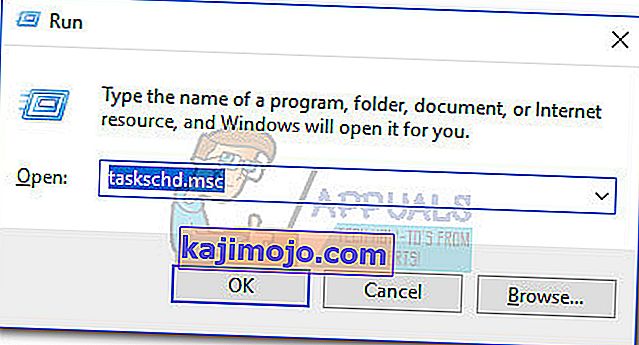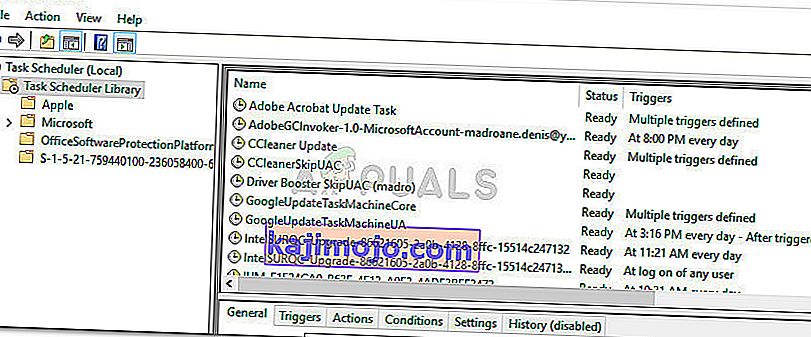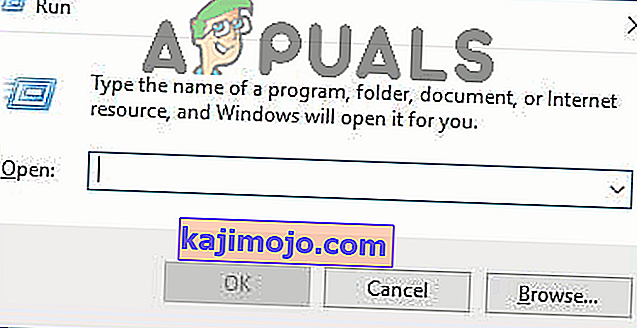„ RunDLL“ klaida paleidus „Windows“ paprastai įvyksta, kai antivirusinė programa pašalina arba pašalina programą, tačiau jos registro raktas ir suplanuota užduotis vis dar yra sistemoje.
Dažniausiai šią klaidą sukeliantį kaltininką yra gana lengva nustatyti, nes jis dažniausiai minimas klaidos lange.

Tačiau yra atvejų, kai klaidos pranešime nenurodoma, kuri programa yra kalta dėl klaidos. Paprastai tai atsitinka su klaidomis, kurias sukelia „Windows“ apsaugoti aplankai.
Kas yra „RunDLL“?
„RunDLL“ yra „Windows“ failas, atsakingas už DLL („Dynamic Link Library“) modulių įkėlimą ir vykdymą. Visi DLL moduliai glaudžiai bendradarbiauja su „ Windows“ registru ir siekia bendro atsakymo greičio bei atminties valdymo.
Tačiau yra atvejų, kai planuojama užduotis nurodo RunDLL failą paleisti tam tikrą DLL failą, tačiau jam nepavyksta rasti reikalingo modulio. Kai tai atsitiks, „Windows“ automatiškai sukels „ RunDLL“ klaidą .
Tai nutiks arba dėl to, kad vartotojai pašalino programą, kuri tą konkretų DLL naudojo rankiniu būdu (nenaudodami pašalinimo programos), arba dėl to, kad saugos sprendimas aptiko infekciją, susijusią su programa, kuri naudoja vadinamąjį DLL, ir ėmėsi veiksmų prieš ją.
Jei šiuo metu kovojate su „RunDLL“ klaida, turime keletą metodų, kurie padės. Žemiau yra pataisų rinkinys, kurį kiti vartotojai sėkmingai naudojo norėdami išspręsti „RunDLL“ klaidą. Šie metodai yra išdėstyti pagal pritaikymą neįgaliesiems, todėl laikykitės jų eilės, kol gausite pataisą, kuri išspręs problemą jūsų konkrečiu scenarijumi.
1 metodas: nuskaitykite savo sistemą naudodami „Malwarebytes“
Pradėsime nuo prieinamiausių sprendimų. „Malwarebytes“ yra kenkėjiškų programų šalinimo priemonė, kuri dažnai efektyviau pašalina visas grėsmes, susijusias su pagrindiniu kenkėjišku vykdomuoju failu.
Kai kurie vartotojai pranešė, kad „Malwarebytes“ sėkmingai surado ir pašalino registro raktus ir suplanuotas užduotis, priklausančias virusams, kuriuos jau pašalino kiti saugos paketai. Tai atitinka mūsų tikslą, nes „ RunDLL“ klaidas dažniausiai sukelia kenksmingi failai.
Sužinokite, ar problema automatiškai išspręsta atlikus išsamų nuskaitymą naudojant „ Malwarebytes“ . Norėdami tai padaryti, įdiekite „Malwarebytes“, atlikite visą nuskaitymą ir jo pabaigoje paleiskite sistemą iš naujo.
Jei paleidus „Malwarebytes“ nepašalino „RunDLL“ klaidos, pereikite prie 2 metodo .
2 metodas: paleisties įrašo pašalinimas naudojant automatinį paleidimą
Jei „Malwarebytes“ nepavyko išspręsti problemos, yra dar viena programinė įranga, kuri leis mums pašalinti suplanuotą užduotį, kuri gana lengvai sukelia „ RunDLL“ klaidą.
Automatinius paleidimus galima naudoti norint paleisti vieną kartą, paleisti, registro raktus ir paleisties aplankus. Tai labai naudinga mūsų atveju, nes mes galime jį naudoti norėdami pašalinti registro raktą arba suplanuotą užduotį, kuri sukelia RunDLL klaidą .
Vykdykite toliau pateiktą vadovą, norėdami įdiegti ir naudoti automatinį paleidimą, kad įdiegtumėte paleisties RunDll klaidą:
- Apsilankykite šioje oficialioje nuorodoje ( čia ) ir spustelėkite „ Atsisiųsti automatinius paleidimus“ ir „Autorunsc“ . Atsisiuntę archyvą, naudokite „WinRar“ arba „WinZip“, kad ištrauktumėte įrankį į lengvai pasiekiamą aplanką.
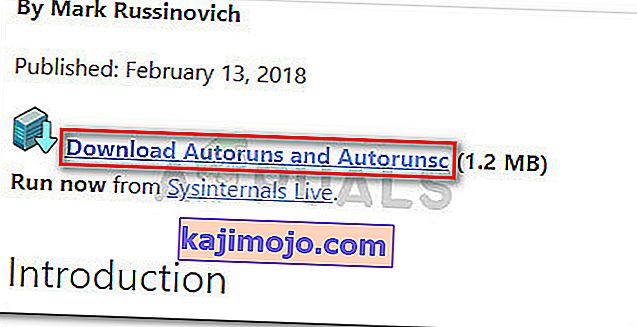
- Atidarykite ką tik sukurtą aplanką ir atidarykite „ Autoruns“ vykdomąjį failą. Kantriai palaukite, kol viskas bus užpildyta paleidimo elementais.
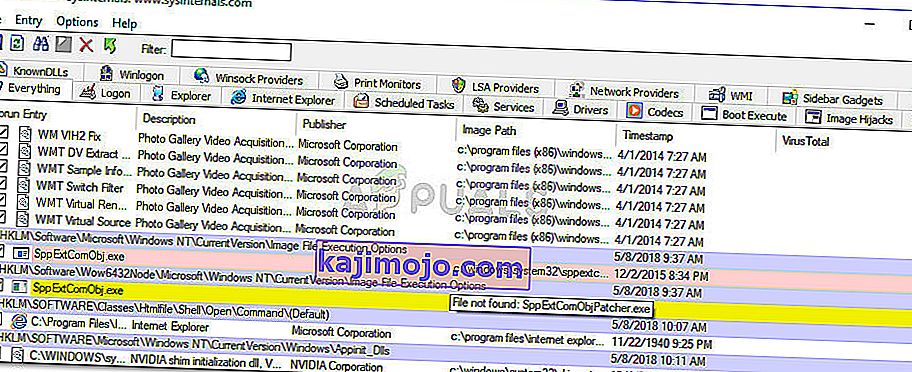
- Kai sąrašas bus visiškai užpildytas, paspauskite Ctrl + F, kad būtų rodoma paieškos funkcija. Ieškoje, susietoje su „ Find what“ , įveskite DLL failo, apie kurį praneša „RunDLL“ klaida, pavadinimą.
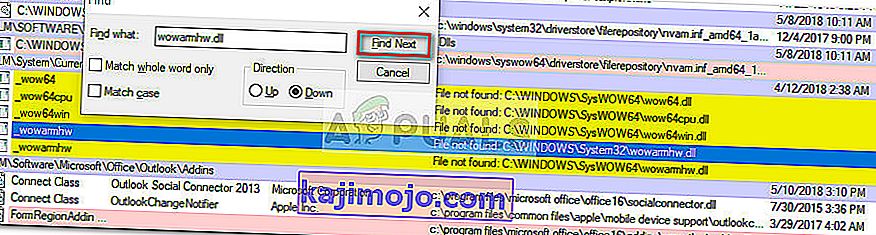 Pastaba: Pavyzdžiui, jei klaida sako „RUNDLL Error Loading C: \ Documents and Settings \ * UserName * \ Local Settings \ Application Data \ advPathNet \ BluetoothcrtLite.dll“ , paieškos laukelyje įveskite BluetoothcrtLite.dll .
Pastaba: Pavyzdžiui, jei klaida sako „RUNDLL Error Loading C: \ Documents and Settings \ * UserName * \ Local Settings \ Application Data \ advPathNet \ BluetoothcrtLite.dll“ , paieškos laukelyje įveskite BluetoothcrtLite.dll . - Dešiniuoju pelės mygtuku spustelėkite pažymėtą paleisties raktą ir pasirinkite Ištrinti, kad jį pašalintumėte. Tai padarę dar kartą paspauskite mygtuką Rasti kitą ir ištrinkite visus kitus jūsų užklausą atitinkančius įrašus.
- Kai visi įrašai yra Deleter, artimi Autoruns ir paleiskite kompiuterį iš naujo.
Jei vis tiek susiduriate su „RunDLL“ paleisties klaida, pereikite prie galutinio metodo, kuriame mes viską darome rankiniu būdu.
3 metodas: rankiniu būdu pašalinkite paleisties „RunDLL“ klaidą
Jei pirmieji du metodai jums nepavyko, jūs neturite kito pasirinkimo, kaip viską atlikti rankiniu būdu per msconfig . Tačiau nesijaudinkite, nes veiksmai nėra per daug techniški.
Pradėsime pašalindami kiekvieną registro įrašą naudodami registro rengyklę. Tada atidarysime „Task Scheduler“ ir išjungsime bet kokią suplanuotą užduotį, kuri yra užprogramuota reikalauti trūkstamo DLL failo.
Čia yra išsamus vadovas, kaip rankiniu būdu pašalinti paleisties RunDLL klaidą:
- Paspauskite „ Windows“ klavišą + R klaviatūroje, kad atidarytumėte Vykdyti dialogo langą. Tada įveskite „ regedit “ ir paspauskite Enter, kad atidarytumėte registro rengyklę .

- Be Registry Editor , paspauskite Ctrl + F auklėti paieškos funkciją. Paieškos laukelyje įveskite failo pavadinimo, paminėto RunDLL klaidoje, pavadinimą ir spustelėkite Rasti kitą .
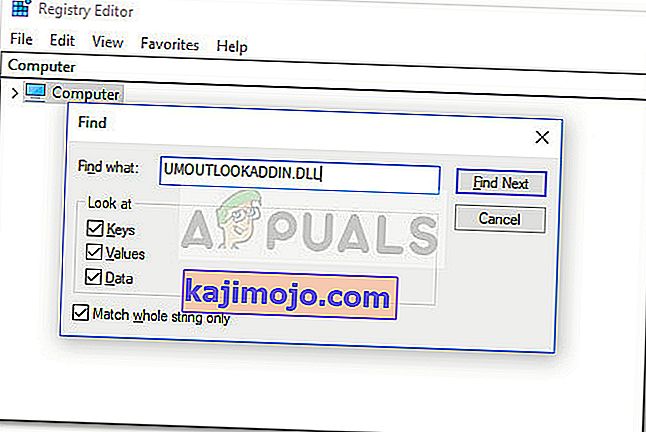 Pastaba: atminkite, kad užtruks, kol bus atliktas nuskaitymas.
Pastaba: atminkite, kad užtruks, kol bus atliktas nuskaitymas. - Užbaigus užklausą, sistemingai ištrinkite visus registro įrašus, susijusius su trūkstamu DLL failu, ir uždarykite registro rengyklę.

- Dar kartą paspauskite „ Win“ klavišą + R , kad atidarytumėte kitą „Run“ langelį, įveskite „ taskchd.msc “ ir paspauskite Enter, kad atidarytumėte užduočių planavimo priemonę .
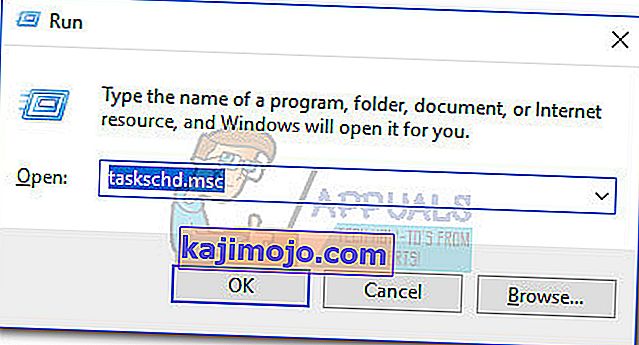
- „ Task Scheduler“ spustelėkite „ Task Scheduler Library“ ir slinkite per sąrašą centriniame skydelyje, norėdami pamatyti bet kurį įrašą, atitinkantį failą, apie kurį praneša „ RunDLL“ klaidos pranešimas. Jei radote, dešiniuoju pelės mygtuku spustelėkite jį ir pasirinkite Išjungti . Kai procesas bus išjungtas, galite saugiai uždaryti užduočių planavimo priemonę.
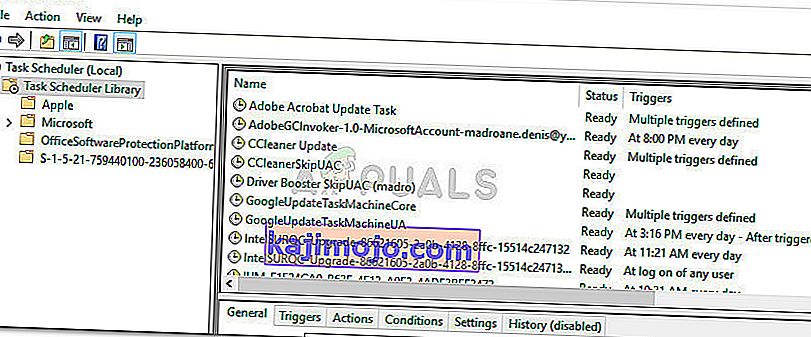
- Perkraukite kompiuterį, kad sužinotumėte, ar pakeitimais pavyko pašalinti „RunDLL“ klaidą.
- Jei ne, pabandykite atlikti SFC nuskaitymą, nes jis pakeis visus trūkstamus registro įrašus.
4 metodas: laikinų bylų išvalymas
Tam tikrais atvejais laikini failai, saugomi jūsų „App Data“ aplanke, iš tikrųjų gali trukdyti „RunDLL“ tinkamai veikti. Todėl šiame žingsnyje mes išvalysime laikinus failus. Norėdami tai padaryti:
- Paspauskite „Windows“ + „R“, kad atidarytumėte „Run Prompt“.
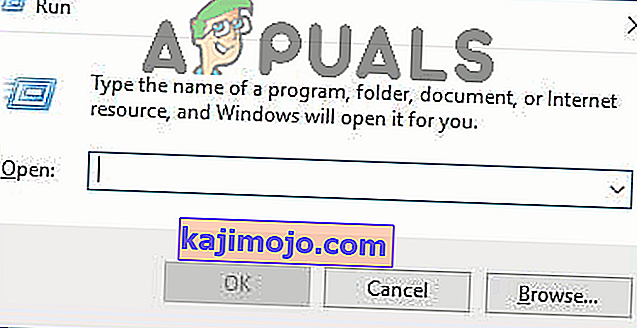
- Įveskite šį adresą į jį ir paspauskite „Enter“, kad jį atidarytumėte.
C: \ Users \ * Jūsų vartotojo vardas * \ AppData \ Local \ Temp
- Paspauskite „Ctrl“ + „A“ , tada paspauskite „Shift“ + „Ištrinti“, kad pašalintumėte visus failus.
- Patikrinkite, ar po to problema išlieka.
Be to, galite pabandyti atlikti remonto diegimą ir patikrinti, ar tai išsprendžia problemą, su kuria susiduriate. Jei tai vis tiek neištaiso, atlikite švarų diegimą.

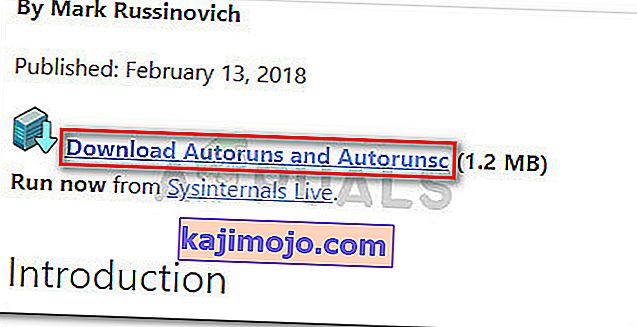
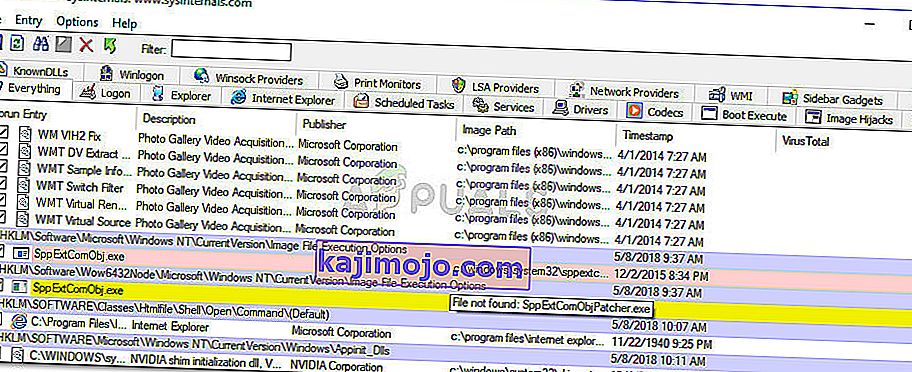
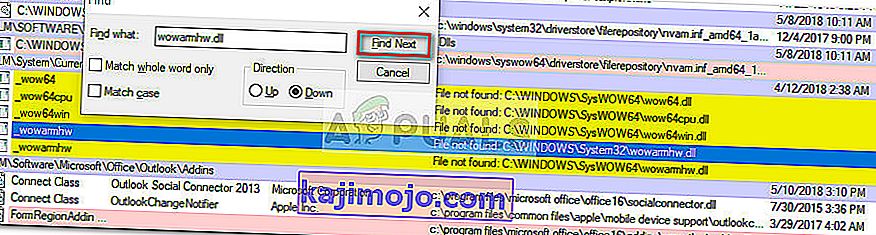 Pastaba: Pavyzdžiui, jei klaida sako „RUNDLL Error Loading C: \ Documents and Settings \ * UserName * \ Local Settings \ Application Data \ advPathNet \ BluetoothcrtLite.dll“ , paieškos laukelyje įveskite BluetoothcrtLite.dll .
Pastaba: Pavyzdžiui, jei klaida sako „RUNDLL Error Loading C: \ Documents and Settings \ * UserName * \ Local Settings \ Application Data \ advPathNet \ BluetoothcrtLite.dll“ , paieškos laukelyje įveskite BluetoothcrtLite.dll .
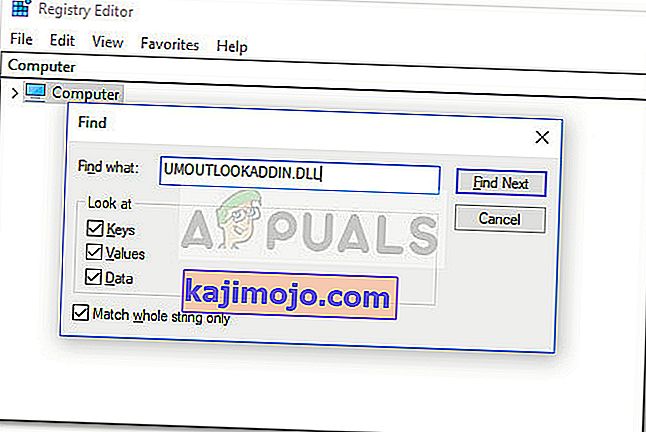 Pastaba: atminkite, kad užtruks, kol bus atliktas nuskaitymas.
Pastaba: atminkite, kad užtruks, kol bus atliktas nuskaitymas.